كيفية تنزيل hypha من فكونتاكتي
حتى الآن ، في الشبكة الاجتماعية فكونتاكتي في كثير من الأحيان يمكنك تلبية الصور المتحركة ، والتي لا يمكن استخدامها فقط داخل الموقع ، ولكن أيضا تحميلها.
كيفية تحميل hyfki فكونتاكتي
يمكن تحميل أي صورة gif بغض النظر عن موقعها ، بشرط وجود توقيع "GIF" مناسب.
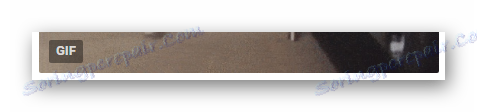
يوصى بتنزيل خيوط الظنبوف وفقا للدليل أدناه ، بحيث لا تفقد الصورة في جودتها الأصلية في التحليل النهائي.
اقرأ أيضا: كيفية تنزيل الصور فكونتاكتي
- سجّل الدخول إلى موقع VK وانتقل إلى الإدخال الذي يحتوي على صورة gif.
- انقر فوق الرمز مع علامة الجمع في الزاوية اليمنى العليا من الزر المطلوب.
- باستخدام القائمة الرئيسية فكونتاكتي ، انتقل إلى قسم "المستندات" .
- في الصفحة المفتوحة ، ابحث عن الصورة المضافة حديثًا وانقر عليها.
- لاحظ أنه لتسهيل البحث ، يمكنك التبديل إلى علامة التبويب " الحركات" من خلال قائمة التنقل على الجانب الأيمن من الصفحة.
- على الصفحة لعرض hypha ، انقر فوق الزر "حفظ المستند إلى القرص" في الزاوية اليمنى العليا.
- بعد ذلك ، يجب تحريك مؤشر الماوس فوق الصورة المفتوحة والضغط على زر الماوس الأيمن.
- في قائمة السياق التي تظهر ، حدد "حفظ الصورة باسم ..." .
- باستخدام مستكشف Windows ، انتقل إلى المجلد الذي تريد تحميل هذا gifku.
- في السطر "اسم الملف" ، اكتب الاسم المطلوب ، وفي نهاية السطر أضف ما يلي:
.gif![إضافة الاسم والصورة لصورة gif المحفوظة عبر مستكشف Windows على صفحة VK]()
يوصى بهذا لتجنب أي مشاكل محتملة في عملية التخزين.
- يجب أيضًا الانتباه إلى حقل "نوع الملف" ، حيث يجب تعيين تنسيق "صورة GIF" بشكل مثالي.
![نوع الملف المثبت بشكل صحيح عند حفظ صور gif من خلال مستكشف Windows على موقع فكونتاكتي]()
في غياب هذا التنسيق ، يجب عليك تبديل "نوع الملف" إلى "جميع الملفات" .
- انقر فوق الزر "حفظ" لتنزيل الملف على جهاز الكمبيوتر الخاص بك.
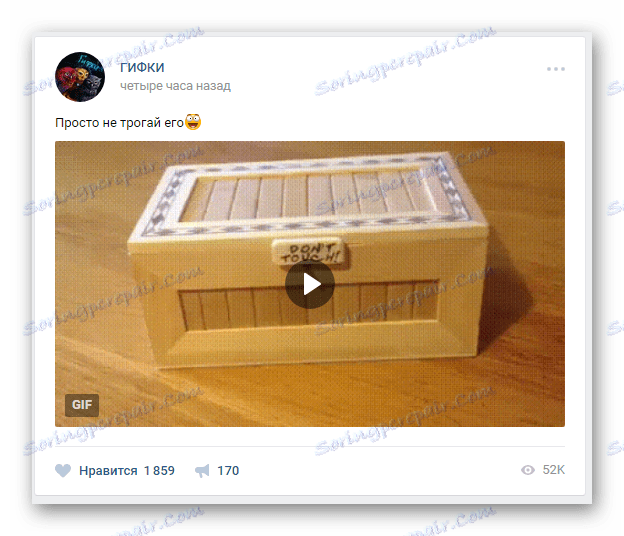
لا يهم الموقع الأولي لـ VK gyphus - يمكن أن يكون مثل سجل منتظم على جدار المجتمع ، ورسالة شخصية.
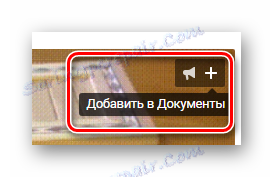
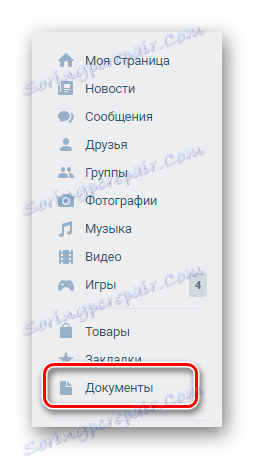
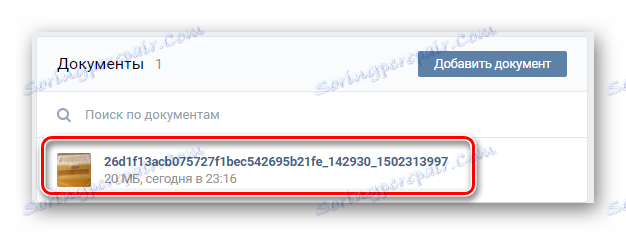
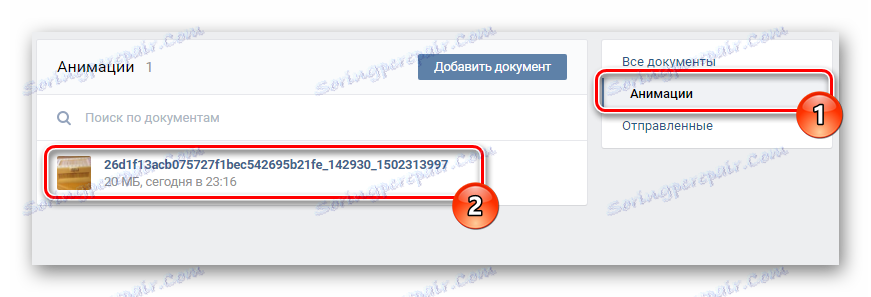
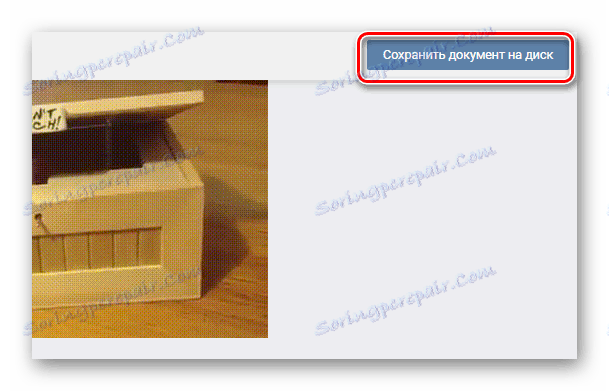


قد يختلف هذا التصنيف اعتمادًا على متصفح الويب الذي تستخدمه.
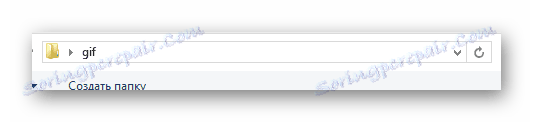

إذا قمت بإضافة الدقة بشكل صحيح بعد اسم الصورة ، فسيتم حفظ الملف بالتنسيق الصحيح بغض النظر عن إعدادات نظام التشغيل فيما يتعلق بحظر تحرير أنواع الملفات المسجلة.
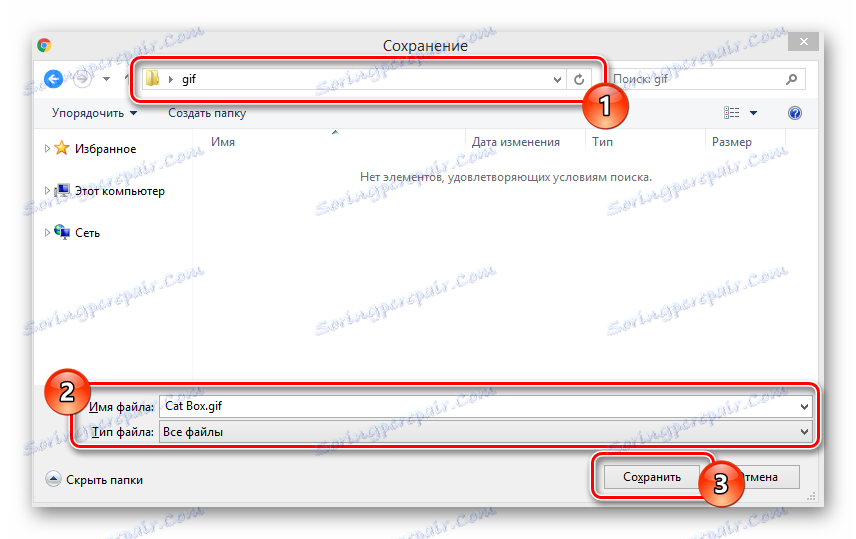
بعد الانتهاء من التوصيات ، يمكنك الانتقال إلى المجلد الذي يحتوي على الصورة المحفوظة واستخدامها وفقًا لتقديرك. حظا سعيدا!


